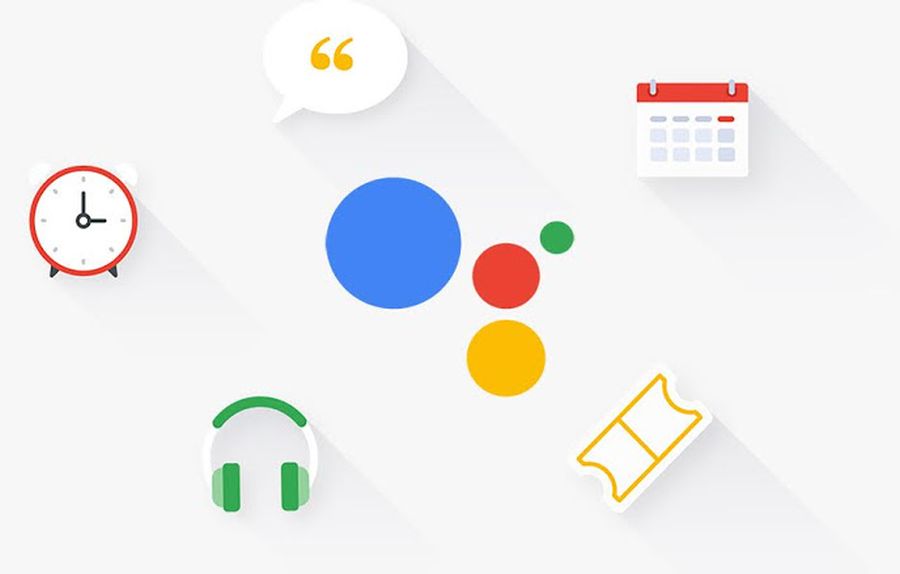So lässt sich der Google Assistant unter Windows, Mac und Linux nutzen [Video]

Nach einer längeren Zeit der Exklusivität für die Nutzer von Google Allo und die Besitzer eines Pixel-Smartphones wird der Google Assistant scho seit einiger Zeit auch für viele weitere Smartphones ausgerollt und wird im Laufe der nächsten Wochen vermutlich bei allen Nutzern ankommen. Wer davon aber noch immer nicht genug hat, kann sich den Assistenten mit etwas Aufwand auch direkt auf den Computer mit Windows, Mac oder Linux holen.
Nachdem die Verbreitung des Assistenten erst mit kleinen Schritten angegangen worden ist, gibt Google mittlerweile etwas Gas und bringt sowohl auf andere Smartphones als auch mithilfe des smarten Lautsprechers Home in die Wohnzimmer der Nutzer. Wer davon aber noch immer nicht genug hat, kann sich den Assistenten auch direkt auf den Computer bringen. Dort ist er zwar nicht ganz so schön anzusehen wie auf auf dem Smartphone, funktioniert grundlegend aber nach dem gleichen Prinzip.
Google hat vermutlich kein Interesse daran den eigenen Assistenten auch auf den Computer zu bringen, denn unter Windows thront an dieser Stelle schon Cortana und wird bekanntlich nur von den wenigsten Menschen tatsächlich verwendet – was wohl einfach daran liegt dass die Nutzer nicht so gerne mit ihrem Computer sprechen. Wer den Assistenten dennoch unbedingt auch auf seinem Desktop-PC haben möchte, kann sich nun mit einem kleinen Tutorial der XDA Developers behelfen. Allerdings ist zu beachten, dass der Aufwand nicht unbedingt geringer als der Nutzen ist.
Um den Assistenten zu installieren ist erst einmal Python als Grundvoraussetzung notwendig. Hat man diesen Schritt erst einmal genommen, geht es weiter mit der Einrichtung eines Kontos für die Google Cloud API um Zugriff auf die API des Assistenten zu bekommen. Dieser Schritt ist notwendig um sich überhaupt verbinden zu können und Zugriff zu bekommen. Hat man auch diese Hürde genommen müssen noch einige Befehle in die Kommandozeile eingegeben werden um die Einrichtung abzuschließen.
Ist die Einrichtung abgeschlossen, kann die Enttäuschung erst einmal groß sein: Statt mit einer schicken Animation arbeiten wir nun auch weiterhin mit der Kommandozeile. Dort wird ein Befehl eingegeben und anschließend wird die Sprache des Nutzers für 5 Sekunden über das Mikrofon aufgenommen. Quittiert wird die Aufnahme mit einem Transkript und nach wenigen Sekunden mit einer Audio-Antwort, so wie man sie auch von Home oder dem Assistenten auf dem Smartphone bekommen würde.
Wer diese Schritte nun tatsächlich durchgegangen ist, darf (endlich) auch am Computer mit dem Assistenten reden. Da die Bastler so nun erst einmal gezeigt haben dass die Verbindung grundsätzlich möglich ist, könnten einige Entwickler sich davon inspiriert fühlen und vielleicht tatsächlich auch Apps oder Browser-Extensions entwickeln, mit denen der Assistant auf einem deutlich komfortableren Weg zu den Nutzern kommt. Vermutlich wird Google das aber zu verhindern wissen und nur die eigene Lösung – wenn sie denn kommt – ermöglichen.
Erst vor wenigen Tagen hat Google den Assistenten weiter geöffnet und möchte ihn in Zukunft auf viele weitere Geräte bringen um ihn so zum Mittelpunkt des Internet of Things oder anderen verbundenen Geräten zu machen. Dass dabei ausgerechnet der Computer ausgelassen wird scheint im ersten Moment merkwürdig zu sein, aber vermutlich hat man mit der Sprachsuche auf dem Desktop genügend Erfahrungen gesammelt um zu wissen was die Nutzer möchten und was nicht.
Und nun viel Spaß und Erfolg beim basteln, damit ihr euch in Zukunft auch auf dem Computer mit dem Assistant unterhalten könnt 😉
» Die Schritt-für-Schritt-Anleitung bei XDA Developers
GoogleWatchBlog bei Google News abonnieren | GoogleWatchBlog-Newsletter